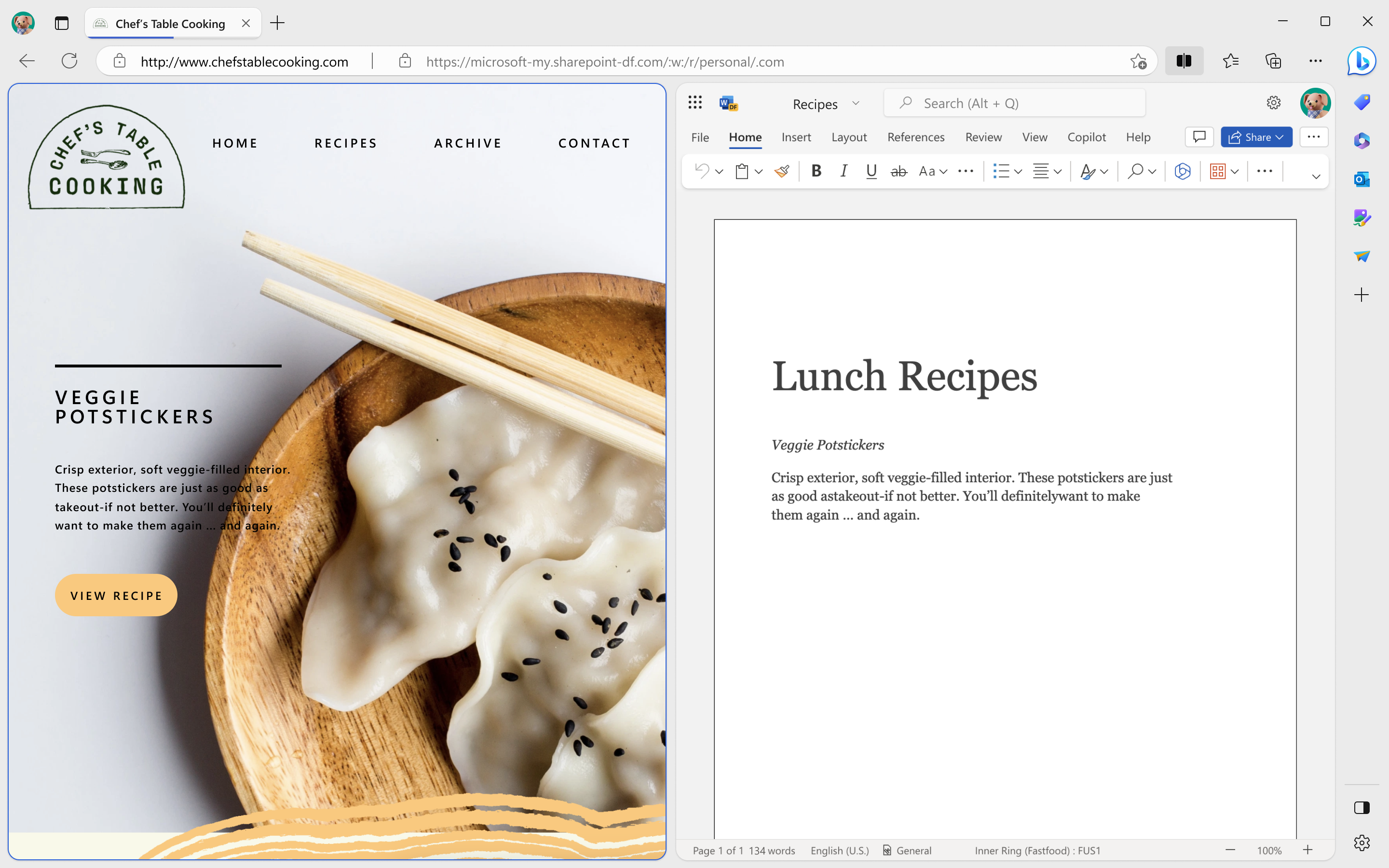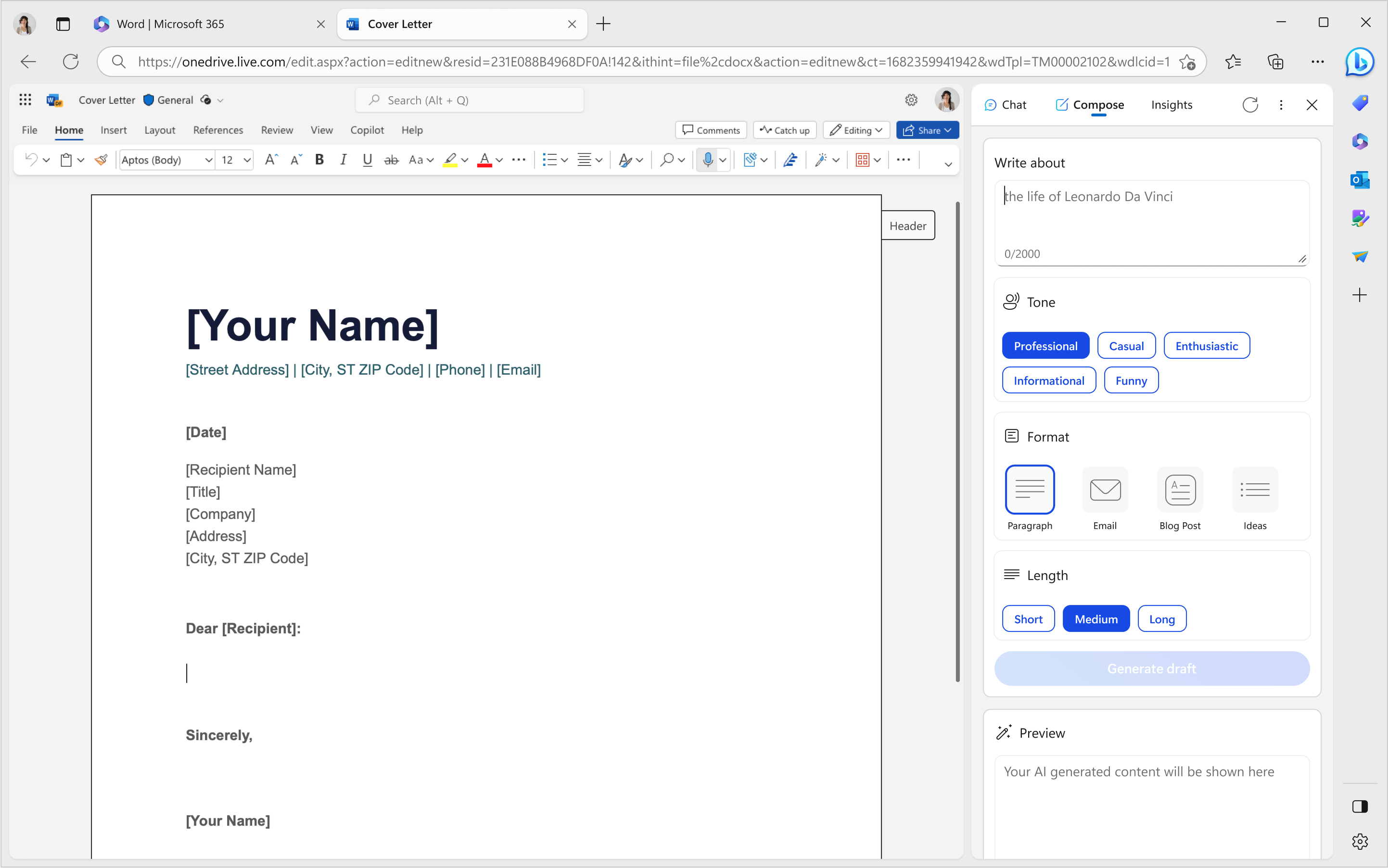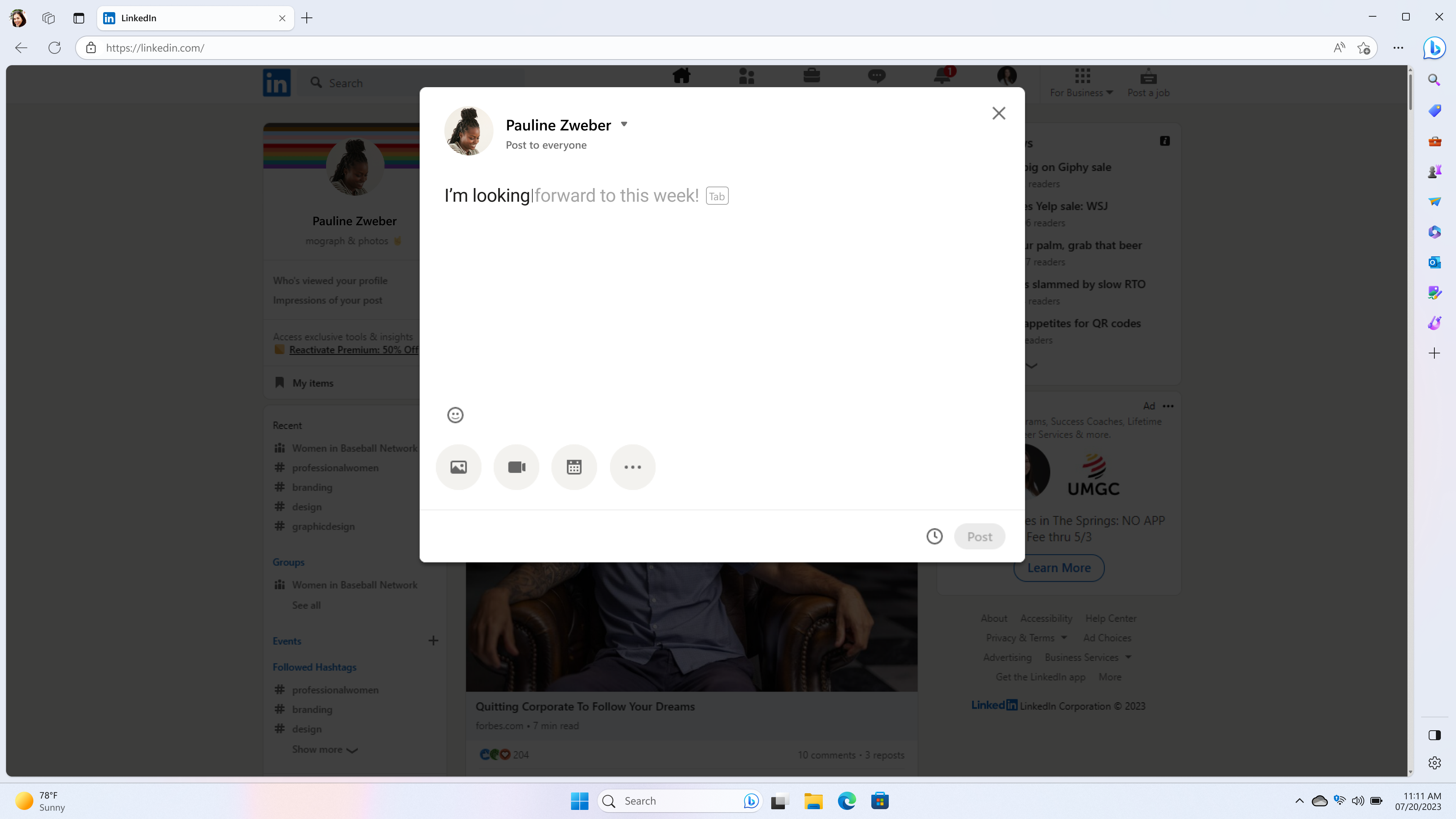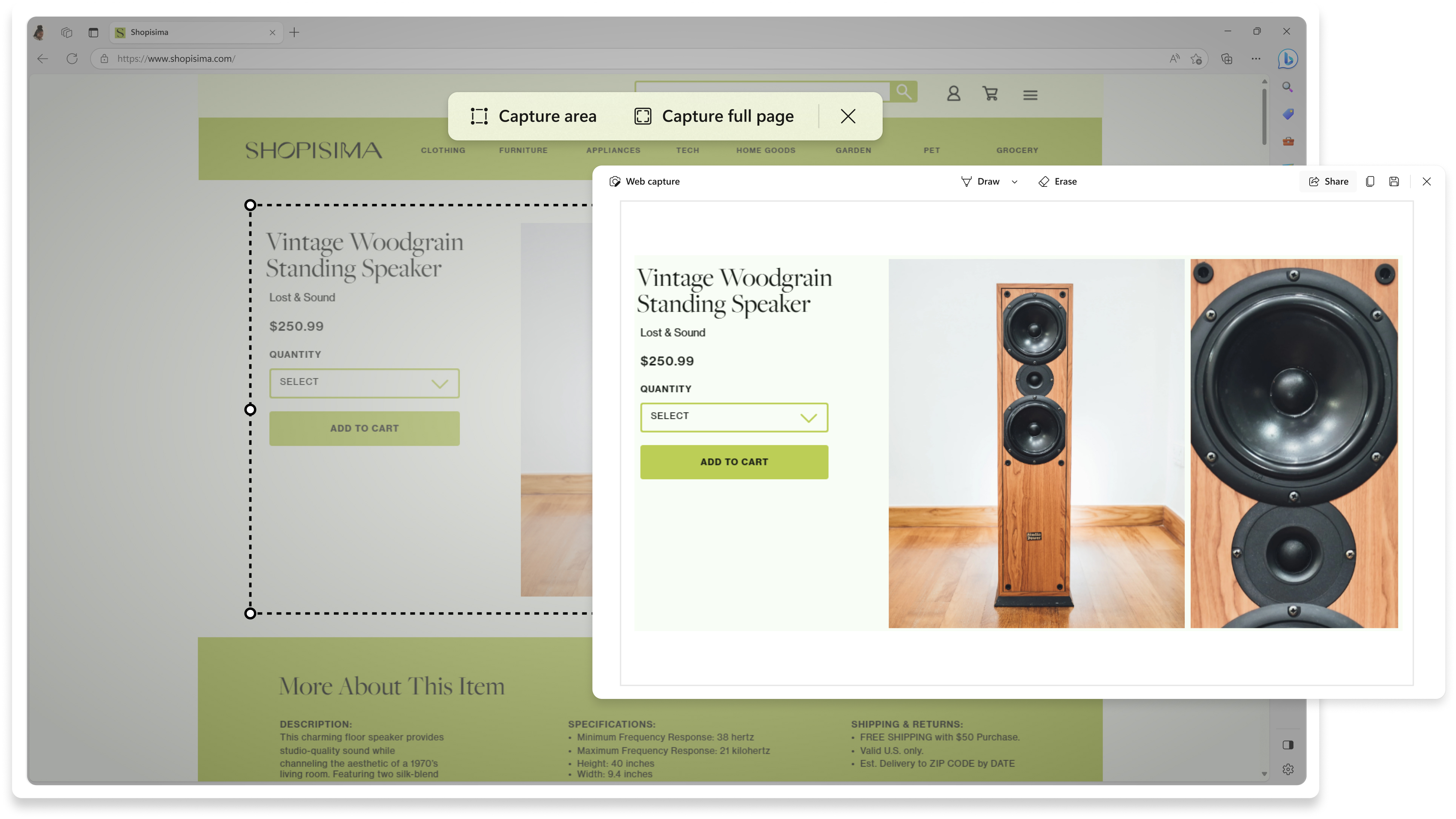उत्पादकता
अपने समय का अधिकतम लाभ ऑनलाइन उठाएं। Microsoft Edge ने संग्रह, ऊर्ध्वाधर टैब और टैब समूह जैसे उपकरण बनाए हैं जो आपको व्यवस्थित रहने और ऑनलाइन अपने समय का अधिकतम लाभ उठाने में मदद करते हैं।
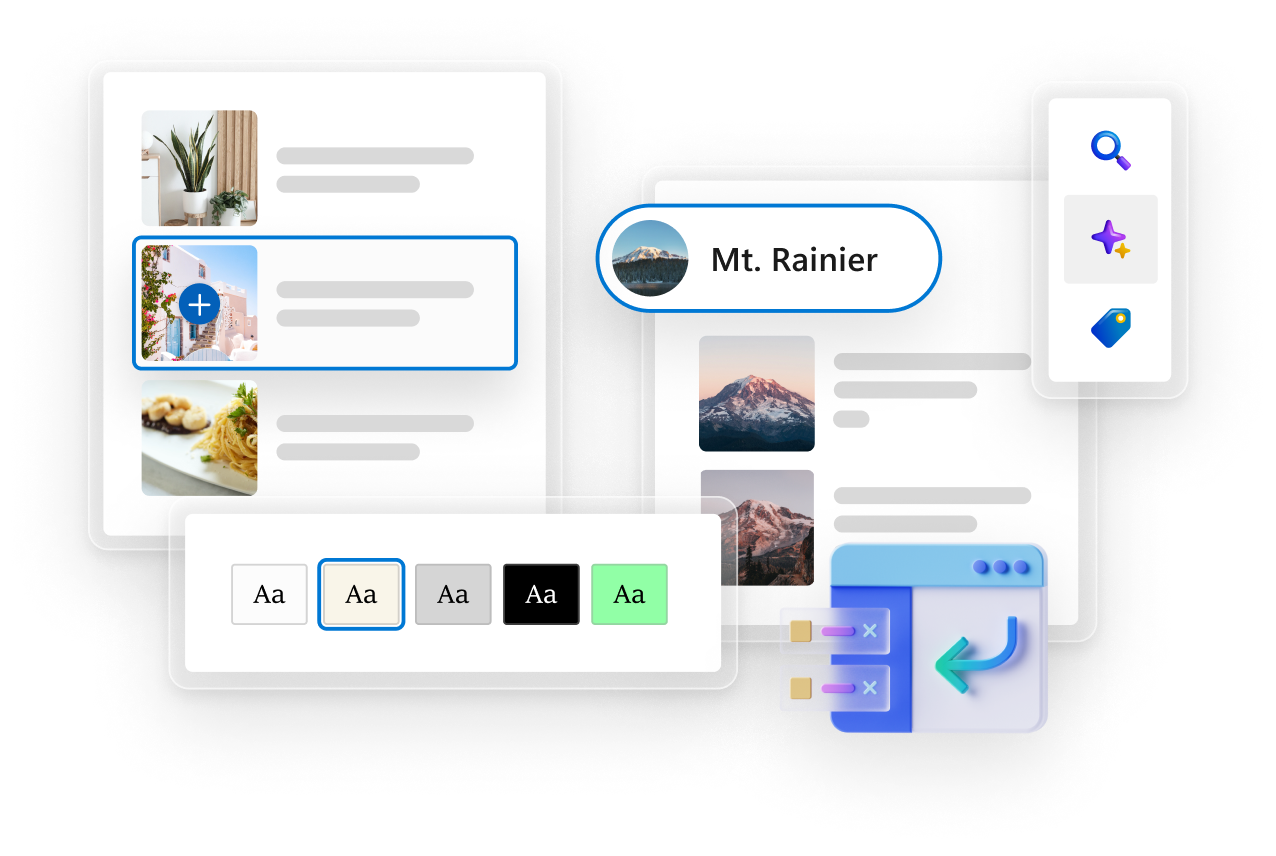
शीर्ष युक्तियाँ
कार्यस्थानों के साथ वेब ब्राउज़ करें
कार्यस्थानों के साथ केंद्रित और व्यवस्थित रहें जो आपके ब्राउज़िंग कार्यों को समर्पित विंडो में अलग करने में आपकी सहायता करते हैं। दूसरों के साथ सहयोग करें और विशिष्ट कार्यों, जैसे खरीदारी या यात्रा की योजना को आसानी से पूरा करें। टैब और फ़ाइलें स्वचालित रूप से वास्तविक समय में सहेजी और अपडेट की जाती हैं, जिससे आप और आपका समूह एक ही पृष्ठ पर रहते हैं। कार्यस्थान के साथ प्रारंभ करने के लिए, अपनी ब्राउज़र विंडो के ऊपरी-बाएँ कोने पर कार्यस्थान मेनू चिह्न का चयन करें.
अपने डिवाइस के बीच सामग्री साझा करना सरल बनाएँ
अपने डेस्कटॉप और मोबाइल उपकरणों के बीच फ़ाइलें, लिंक और नोट्स पहले से कहीं अधिक तेज़ी से साझा करें. ड्रॉप इन माइक्रोसॉफ्ट एज आपको प्रवाह में रहने की अनुमति देता है, जबकि आप आसान ड्रैग एंड ड्रॉप फ़ाइल साझाकरण के साथ-साथ सेल्फ-मैसेजिंग के साथ ब्राउज़ करते हैं जो आपको अपने आप को जल्दी से एक लिंक या नोट भेजने देता है।
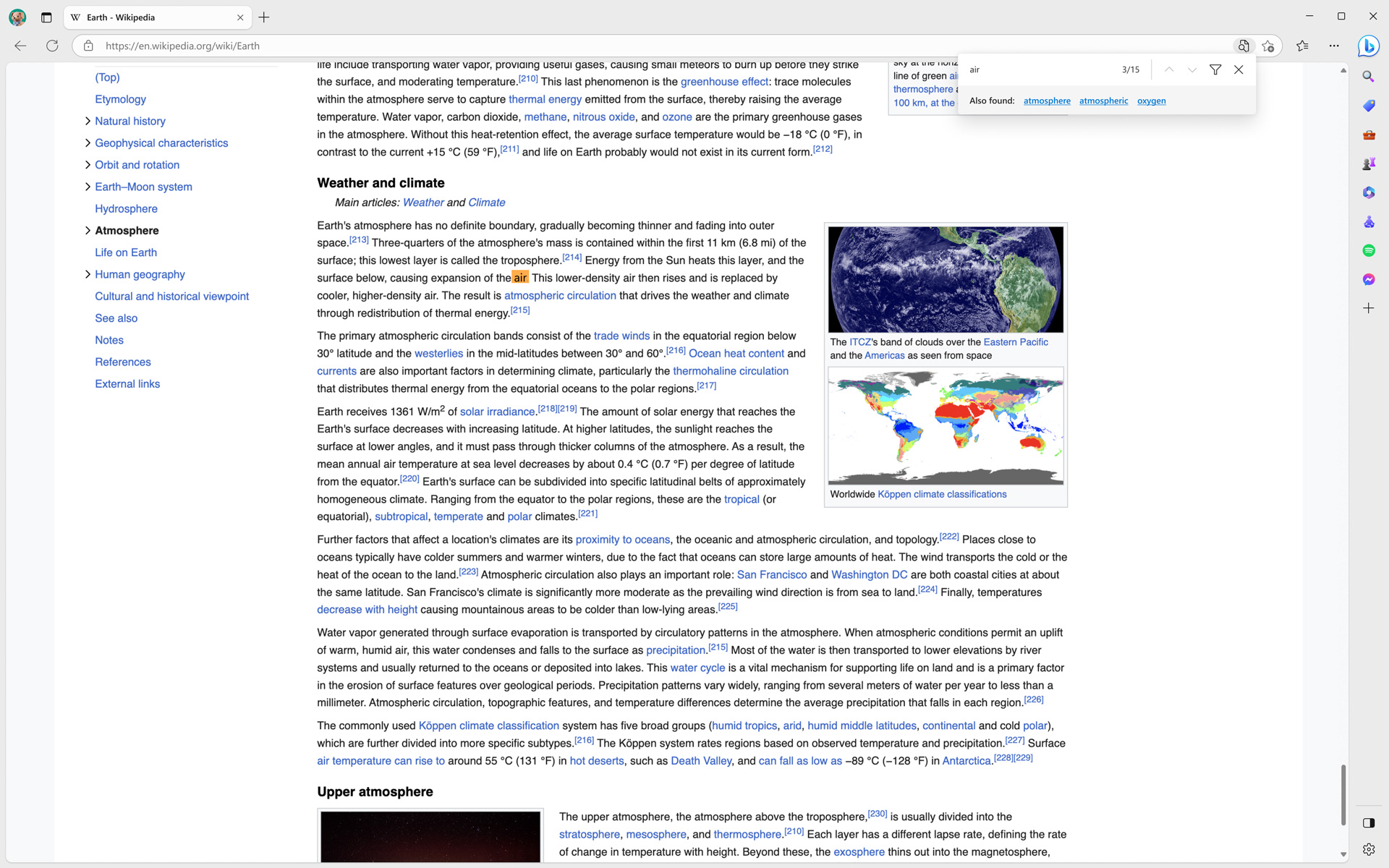
वेबपेज खोजने का एक स्मार्ट तरीका
एक वेबपेज पर एक शब्द या वाक्यांश खोजना एआई के साथ आसान हो गया है। फाइंड ऑन पेज के लिए स्मार्ट फाइंड अपडेट के साथ, हम संबंधित मिलान और शब्दों का सुझाव देंगे, जिससे आप जो खोज रहे हैं उसे ढूंढना आसान हो जाएगा, भले ही आप अपनी खोज क्वेरी में किसी शब्द को गलत लिखें। जब आप खोज करते हैं, तो पृष्ठ पर वांछित शब्द या वाक्यांश को जल्दी से खोजने के लिए बस सुझाए गए लिंक का चयन करें।
उत्पादकता
- * फ़ीचर की उपलब्धता और काम करने की क्षमता डिवाइस के प्रकार, बाज़ार और ब्राउज़र के संस्करण के हिसाब से अलग-अलग हो सकती है.